在我们使用win10系统电脑的时候,打开一个文件夹发现文件夹时间不符合自己的要求,想要将其更改,却不知道怎么进行,那么遇到这个问题我们要如何解决呢?win10系统如何修改文件日
在我们使用win10系统电脑的时候,打开一个文件夹发现文件夹时间不符合自己的要求,想要将其更改,却不知道怎么进行,那么遇到这个问题我们要如何解决呢?win10系统如何修改文件日期和创建日期?下面小编就给大家带来win10系统更改文件日期和创建日期的方法。
具体方法如下:
1、找到需要修改文件日期的文件。
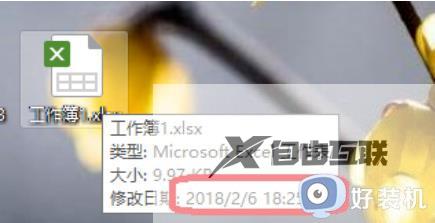
2、在此电脑处右键,选择属性。
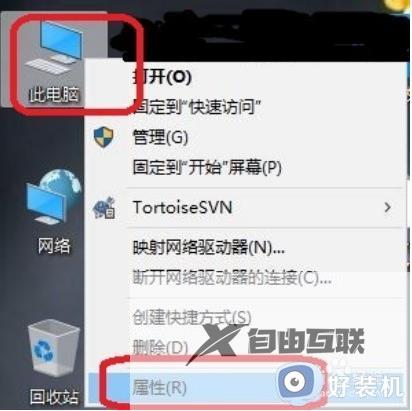
3、点击控制面板主页。
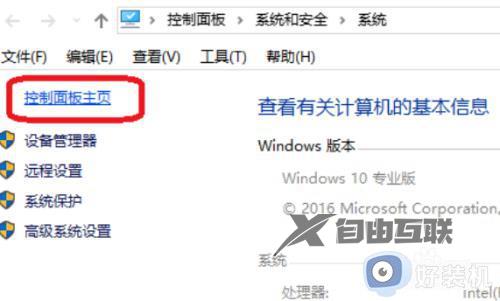
4、点击时间、语言和区域。
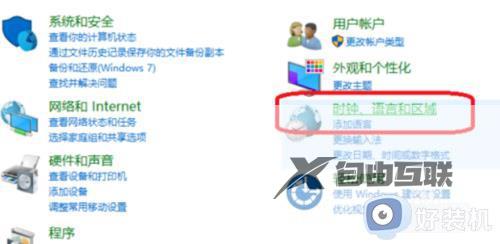
5、点击日期和时间。
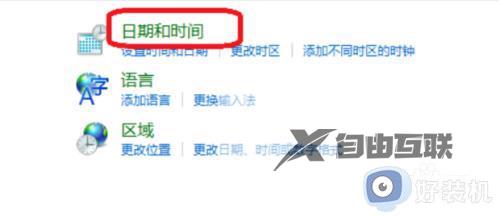
6、点击更改日期和时间。
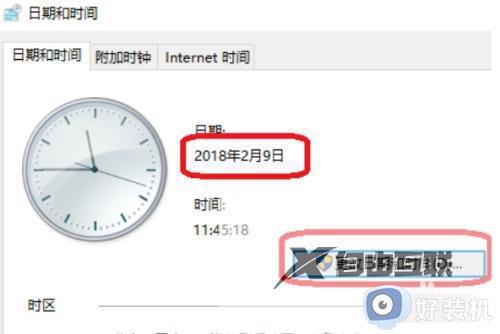
7、选择要更改的文件保存的时间,点击确定。
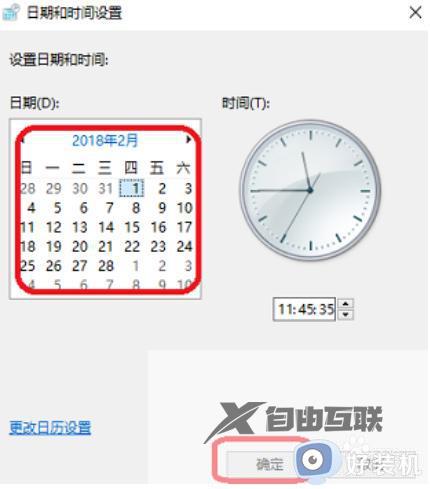
8、如图系统时间发生了改变。

9、如图,文件修改时间为设置的系统时间。
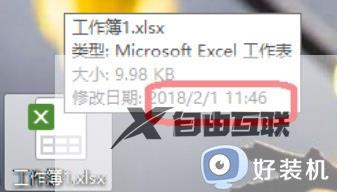
win10系统更改文件日期和创建日期的方法就为用户们详细分享到这里了,可以根据上述方法步骤进行解决哦,希望本篇教程对大家有所帮助,更多精彩教程请关注好装机官方网站。
